Kita
lanjutkan pembahasan mengenai Destination NAT. Menurut wikipedia, Destination
network address translation (DNAT) is a technique for transparently changing
the destination IP address of an end route packet and performing the inverse
function for any replies. ( Bingung kan… ?? sama… saya juga…).
Penjelasan
sederhananya bisa dilihat pada ilustrasi gambar di bawah ini.
Ada user dari internet yang akan mengakses Server (misalnya WebServer) di dalam LAN atau DMZ (Demilitarized Zone). Si user mengarahkan browsernya mengakses IP Publik. Oleh si router diteruskan permintaan akses dari user ini, ke IP Web Server yang sebenarnya berada di dalam LAN atau DMZ. Apa yang dilakukan oleh router (tentunya berupa policy/aturan konfigurasi) itulah yang disebut dengan Destination Network Address Translation (DNAT).
DNAT
bukanlah hal yang baru bagi saya. Sudah sering saya gunakan di warnet, agar
bisa memantau aktifitas warnet dari lokasi lain. Dan kali ini, kembali saya
share simulasi mengenai destination NAT di mikrotik dan Cisco.
Destination NAT di
Mikrotik
Di sisi LAN, ditambahkan device router Cisco. Router Cisco ini memberikan layanan/servis Telnet dan Web (webserver). Kemudian di sisi internet Computer XP menjadi user, yang nantinya akan mengakses ke layanan Telnet dan Web yang dimilik oleh Cisco.
Router / Comp
|
Eth0
|
Eth1
|
Mikrotik User
|
100.100.100.2/24
|
192.168.100.254/24
|
Mikrotik ISP
|
100.100.100.1/24
|
200.200.200.1/24
|
C1
|
192.168.100.1/24
|
|
C2
|
192.168.100.2/24
|
|
C3
|
192.168.100.3/24
|
|
C4
|
192.168.100.4/24
|
|
Cisco as Server in LAN
|
192.168.100.5/24
|
|
User XP from Internet
|
200.200.200.2/24
|
Note:
Konfigurasi
Mikrotik ISP, tidak ada perubahan, seperti pada sebelumnya. lihat pada posting
sebelumnya. Begitu juga dengan konfigurasi IP address di sisi User XP.
Konfigurasi Cisco
(sebagai Server)
Berikut
konfigurasi Cisco di sisi LAN, yang nantinya memberikan service / layanan
telnet dan webserver.
R1#config ter
Enter configuration
commands, one per line. End with CNTL/Z.
R1(config)#inter fa0/0
R1(config-if)#ip
address 192.168.100.5 255.255.255.0
R1(config-if)#exit
R1(config)#ip route
0.0.0.0 0.0.0.0 192.168.100.254
R1(config)#line vty 0 4
R1(config-line)#password
*****
R1(config-line)#login
R1(config-line)#exit
R1(config)#username
roel privilege 15 password *****
R1(config)#ip http
server
R1(config)#ip http port
80
R1(config)#ip http
authentication local
Konfigurasi Mikrotik User
Nah,
berikut ini konfigurasi Destination NAT-nya pada Mikrotik user.
/ip firewall nat
add action=src-nat
chain=srcnat disabled=no out-interface=ether3
src-address=192.168.100.1-192.168.100.10 to-addresses=\
100.100.100.11-100.100.100.15
add action=dst-nat
chain=dstnat disabled=no dst-address=111.111.111.111 to-addresses=192.168.100.5
bisa
juga lebih details (dispesifikasikan) dengan menentukan portnya, agar lebih
secure, misalnya seperti di bawah ini.
/ip firewall nat
add action=dst-nat
chain=dstnat disabled=no dst-address=111.111.111.222 dst-port=2323 protocol=tcp
src-address=200.200.200.0/24 to-addresses=\
192.168.100.5 to-ports=23
Konfigurasi di atas, artinya, menerima sumber IP address 200.200.200.0/24 yang menuju ke IP 111.111.111.222 dengan port 2323, diteruskan (Destination NAT) ke IP address 192.168.100.5 port 23 (telnet).
Bagi
yang terbiasa dengan mengkonfigurasi Mikrotik melalui winbox. Caranya kira-kira
sebagai berikut.
- Klik IP – firewall
- Pada kotak konfigurasi Firewall. Pilih tab NAT.
- Pilih tanda plus (+) untuk menambahkan aturan/rule NAT yang baru.
- Pada kotak New NAT Rule, di bagian general pilih dst-nat di kolom Chain.
- Selanjutnya
beberapa nilai disesuaikan sebagai berikut.
Kolom dst.address masukkan IP addressnya, misalnya 111.111.111.222.
Kolom protocol pilih nilai 6 (tcp).
Kolom dst.port, masukkan nilai portnya, misalnya 2323. - Selanjutnya pilih tab action
- Pada
tab action, masukkan nilai-nilainya sebagai berikut,
Kolom Action, pilih dst-nat.
Kolom To Addresses, masukkan IP address tujuan, misalnya 192.168.100.5 (IP address webserver).
Kolom To ports, masukkan nilai 23 (port telnet). - Terakhir pilih button OK.
Ok.
Saatnya di test dari komputer XP dengan melakukan browsing dan. Hasilnya,
seperti di bawah ini.
Destination NAT di Cisco
Network
simulasinya seperti pada gambar di atas. Yang diganti hanya di sisi Router
User, dari yang semula menggunakan Mikrotik, menjadi Cisco.
Konfigurasi
destination NAT pada router Cisco, agak membingungkan… Yang saya tau untuk konfigurasi
destination NAT sama seperti konfigurasi Source Static NAT. Konfigurasi
destination NAT di Cisco tidak bisa dibuat bervariasi dan details seperti pada
Mikrotik. (CMIIW).
Berikut konfigurasi di router Cisco user.
Router>en
Router#config ter
Enter configuration
commands, one per line. End with CNTL/Z.
Router(config)#inter
fa0/0
Router(config-if)#ip
address 100.100.100.2 255.255.255.0
Router(config-if)#no
shut
Router(config-if)#inter
fa0/1
Router(config-if)#ip
address 192.168.100.254 255.255.255.0
Router(config-if)#no
shut
Router(config-if)#exit
Router(config)#ip route
0.0.0.0 0.0.0.0 100.100.100.1
Router(config)#do wr
Warning: Attempting to
overwrite an NVRAM configuration previously written
by a different version
of the system image.
Overwrite the previous
NVRAM configuration?[confirm]
Building
configuration...
[OK]
Router(config)#
Konfigurasi
NAT nya..
Router(config)#ip nat
inside source static 192.168.100.5 111.111.111.5
Router(config)#inter
fa0/0
Router(config-if)#ip
nat outside
Router(config-if)#inter
fa0/1
Router(config-if)#ip
nat inside
Pengetestan
dari user XP dengan melakukan ping dan telnet ke IP address 111.111.111.5. Hasil
pengetestan seharusnya akan berhasil, sama seperti di atas.
Demikian,
semoga bermanfaat…




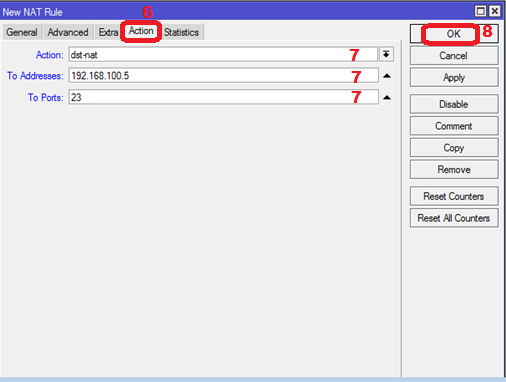



mantab gan
ReplyDeletelampu servis hp